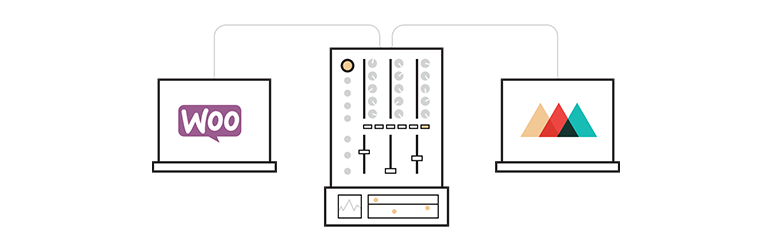立即使在线商品商店多样化的一种极好方法是提供产品定制。这使客户可以选择个性化印刷品、雕刻品,甚至刺绣品,以包含他们自己的文字。在本文中,我们将探讨如何在 Printful 的帮助下销售 WooCommerce 可定制产品,它允许人们添加自己的名字、口号或日期来纪念特殊场合。
以下是一些项目和自定义类型,可让您了解产品自定义的可能性:
- 带有个人或企业名称的服装,适合婚礼、家庭团聚或公司务虚会等特殊场合。
- 带有可定制标语的墙壁艺术。
- 包含独特日期(例如周年纪念日)的服装和珠宝。
- 带有宠物名字的珠宝。
- 带有任何亲人姓名或姓名首字母的珠宝。
- 绣有独特团队名称、标语或活动细节的帽子。
- 袜子上写着婚礼派对上每个人的名字。
- 一个背包,上面有一个孩子的名字。
而这只是产品个性化的一小部分。在以下部分中,我们将概述提供 WooCommerce 可定制产品所需的工具,逐步指导配置工具,并解释一些其他可以完成工作的应用程序。
#WooCommerce 可定制产品:如何开始销售它们 🛒 🔧
销售 WooCommerce 可定制产品需要哪些工具?
WooCommerce本身并没有为客户提供任何方式来为他们购买的商品添加个性化的词。但是,有几个插件可以为客户添加直观的设计或额外的字段来控制个性化。
从技术上讲,您可以简单地向产品页面添加一个额外的字段,供客户输入他们希望在项目上打印的内容。例如,您可能已经为家庭团聚设计了衬衫。作为卖家,您所需要的只是衬衫上的姓氏。自定义消息字段可以完成这项工作,但我们更感兴趣的是为客户添加解决方案以实际自定义产品。这消除了您的额外工作,并有助于客户在订购之前查看成品。
为此,您需要以下工具:
- WordPress:有必要拥有一个自托管的 WordPress 网站,以便您可以完全自定义网站、安装 WooCommerce 并与 Printful 插件集成。
- WooCommerce:这是将您的 WordPress 网站变成功能齐全的在线商店的插件。安装 WooCommerce 后,您可以添加产品、向客户收取付款和履行订单。
- Printful:这是一个公司/平台,可让您将自己的设计上传到商品并通过 WooCommerce 进行销售。这也是按需打印的操作,因此每次购买都会发送到 Printful,打印出来并发送给客户,而您无需处理存储、运输或处理。Printful 为集成提供了一个很棒的 WooCommerce 插件,以及一个让客户个性化其许多产品的工具。
确保您已准备好 WordPress 网站,然后安装 WooCommerce 并激活插件中的所有必要设置。之后,您必须创建一个 Printful 帐户并在 WordPress 上安装插件以完成集成。如果您需要帮助,请查看我们的 WordPress 插件安装指南。
按照以下步骤将 Printful 与 WordPress/WooCommerce 连接:
第 1 步:确保 WooCommerce 已更新到其最新版本
必须将 WooCommerce 插件更新到其最新版本,以便初始集成工作以及 Printful 连接的持续功能。否则,您可能无法提供 WooCommerce 可定制的产品。
在 WordPress 中,转到插件 → 已安装的插件。找到 WooCommerce 并检查它是否需要升级到更新版本。选择立即更新链接以继续。
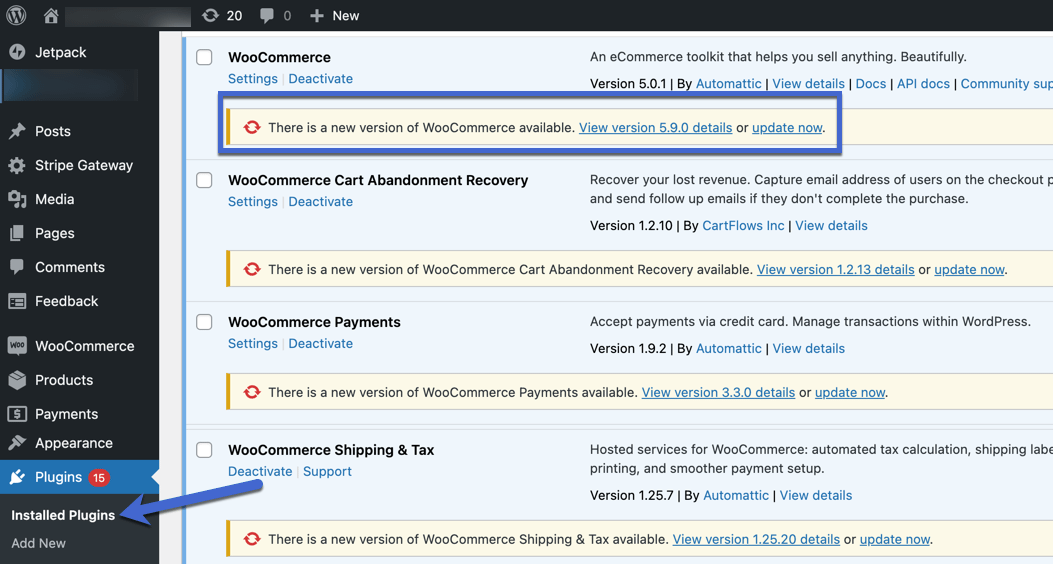
如果所有内容都已更新,您将只看到当前版本,而不会显示任何更新链接或警告。
第 2 步:在 WooCommerce 中启用 REST API
Printful/WooCommerce 组合使用旧版 WooCommerce API。因此,您必须在集成之前启用 REST API。
只需点击几下,即可转到 WooCommerce → 设置 → 高级 → 旧 API。最后,选中复选框以启用 Legacy REST API。
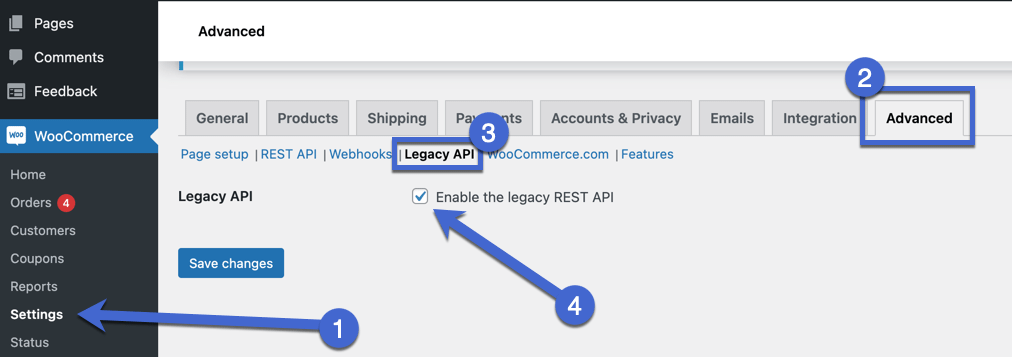
单击“保存更改”按钮继续前进。
第 3 步:选择一个非“普通”的固定链接设置
Printful 还需要有明确定义的永久链接。
来自 WordPress 的大多数永久链接结构都可以正常工作,除了一个。
在 WordPress 中,导航到设置 → 固定链接。
唯一导致 Printful 出现问题的是普通永久链接结构。因此,请随意选择任何其他选项。我们通常推荐 Post Name 用于SEO 目的。使用 Printful 时,您只想避免普通结构。
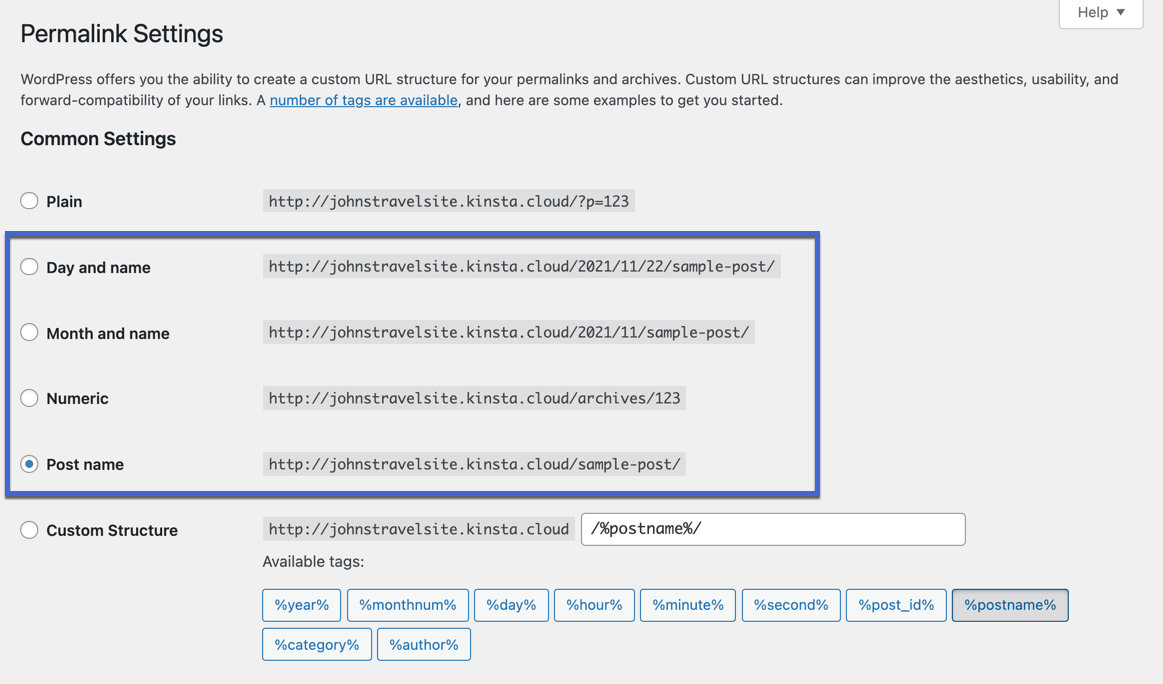
完成后选择保存更改按钮。
第 4 步:安装 Printful 插件以将您的 Printful 帐户链接到 WooCommerce
在 Plugins → Add New 下,安装并激活 Printful 插件。
当前版本:2.1.26
最后更新:2021 年 11 月 23 日
printful-shipping-for-woocommerce.2.1.26.zip
激活后,单击 Printful 选项卡。
Printful 提供了一个设置向导,可将您的 Printful 帐户与 WooCommerce 联系起来。请记住,您应该已经创建了 Printful 帐户;在 Printful.com 制作一个。
在 WordPress 中选择“连接”按钮以完成集成步骤。
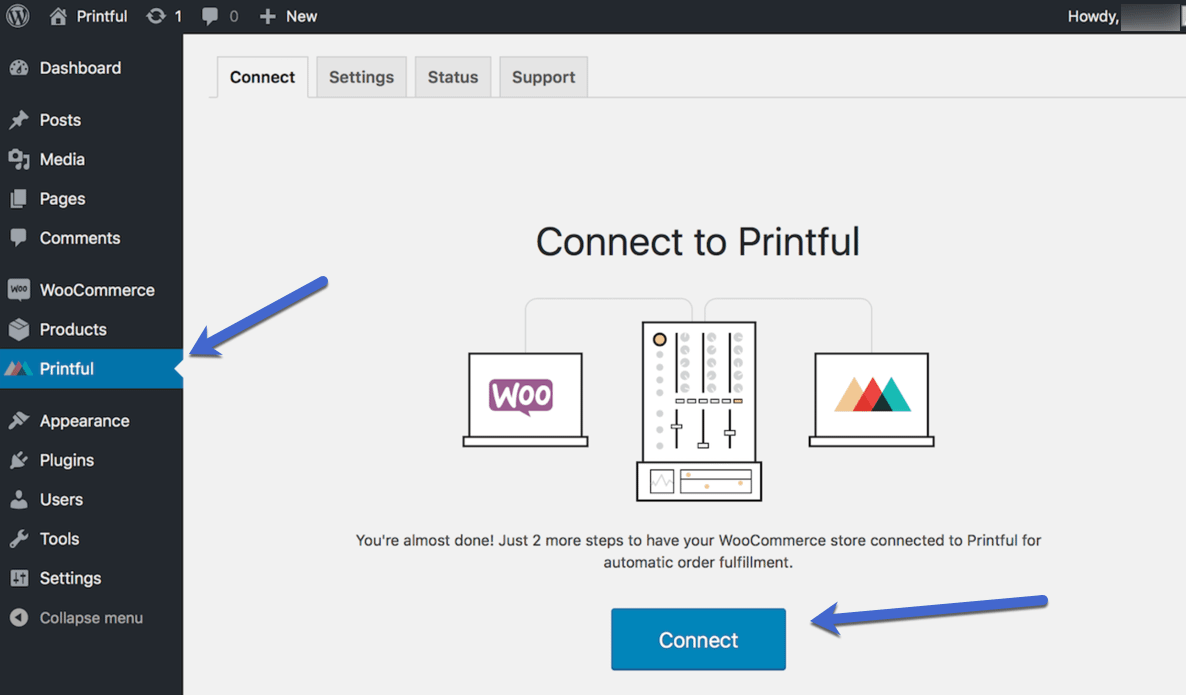
选择“批准”按钮以授予 Printful 对您的 WooCommerce 插件的读/写访问权限。
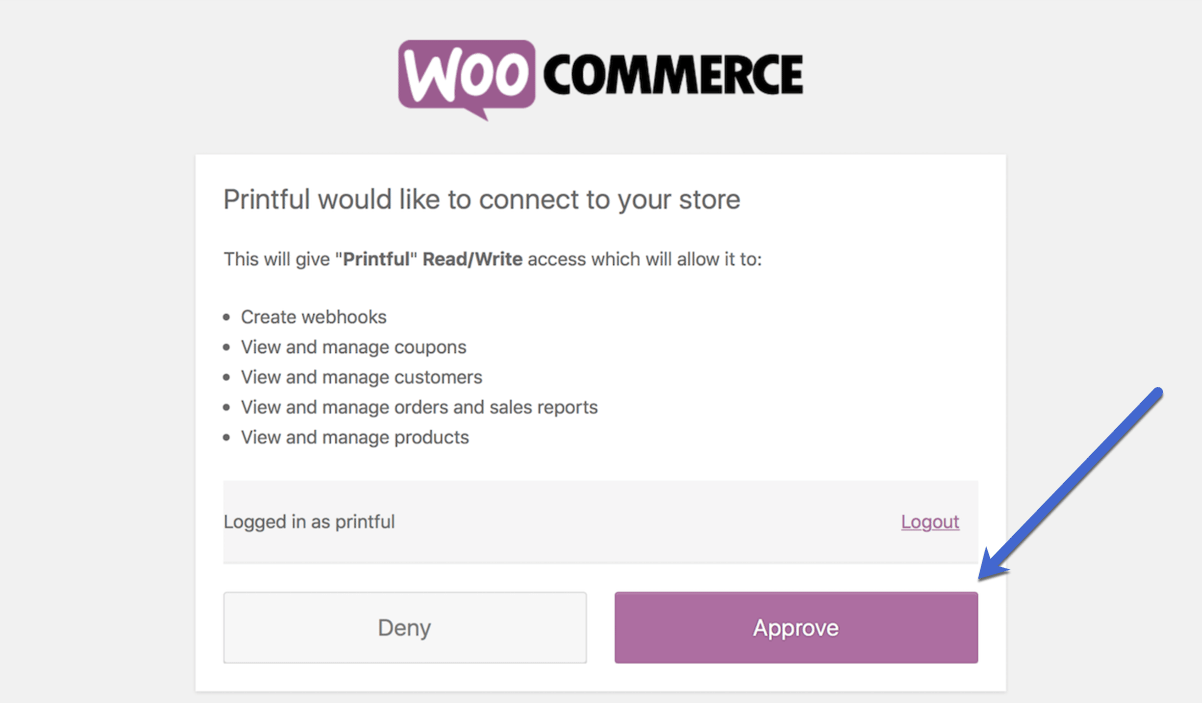
您可以通过转到 Printful 仪表板来测试集成是否成功。选择商店选项卡并查找您的 WooCommerce 商店的名称。您应该在名称旁边找到一个绿色的活动图章,以及用于添加产品和查看商店的按钮。
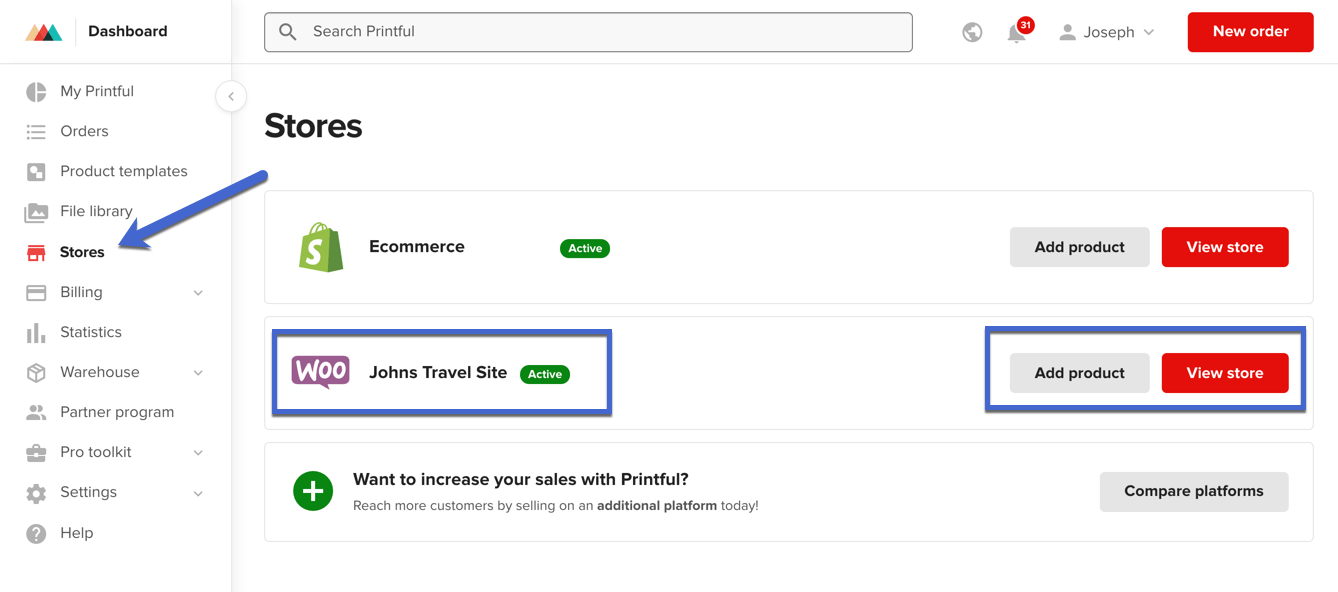
展望未来,该过程通过在 Printful 仪表板中设计产品、添加价格和生成产品照片来进行。然后, Printful 将该信息与 WooCommerce 同步,以便您在 WooCommerce 网站上展示产品页面并将其出售给客户。当销售进入时,WooCommerce 会向 Printful 发送通知以开始打印和履行订单。
如何设置 WooCommerce 可定制产品
Printful 将此功能称为产品个性化工具,它适用于各种商品,包括直接成衣的服装、刺绣产品和珠宝。
第 1 步:在 Printful 中添加产品
要开始该过程,请转到 Printful 仪表板。
选择商店选项卡并找到正确的 WooCommerce 商店。
单击添加产品按钮。
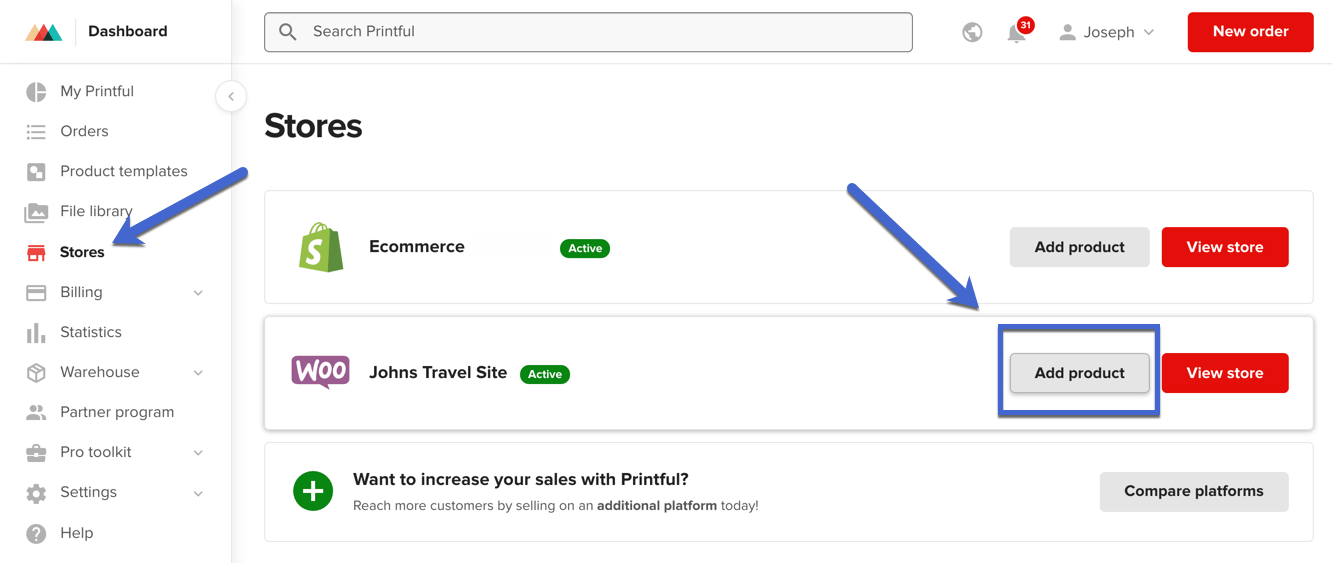
在这里您有机会浏览 Printful 产品库。Printful 为服装、配饰、家居用品和办公用品等物品提供印刷、刺绣和雕刻服务。
单击您要销售的产品类别(以及实际允许产品个性化的产品类别)。对于此示例,我们将使用男士服装。
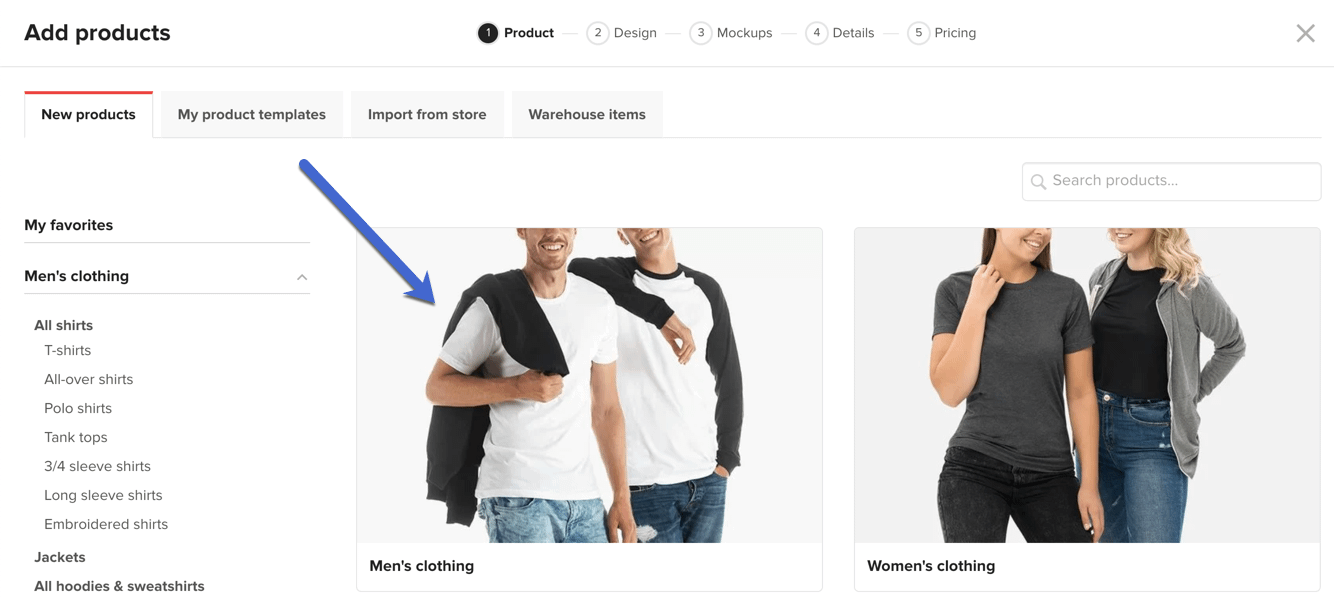
每个产品类别都包含多种款式、颜色和价格。滚动浏览品牌,找出哪个品牌在颜色、材料和潜在利润率方面最有意义。
我们将选择 Unisex Staple Bella + Canvas T 恤,因为它价格实惠、广为人知、舒适且提供多种颜色。
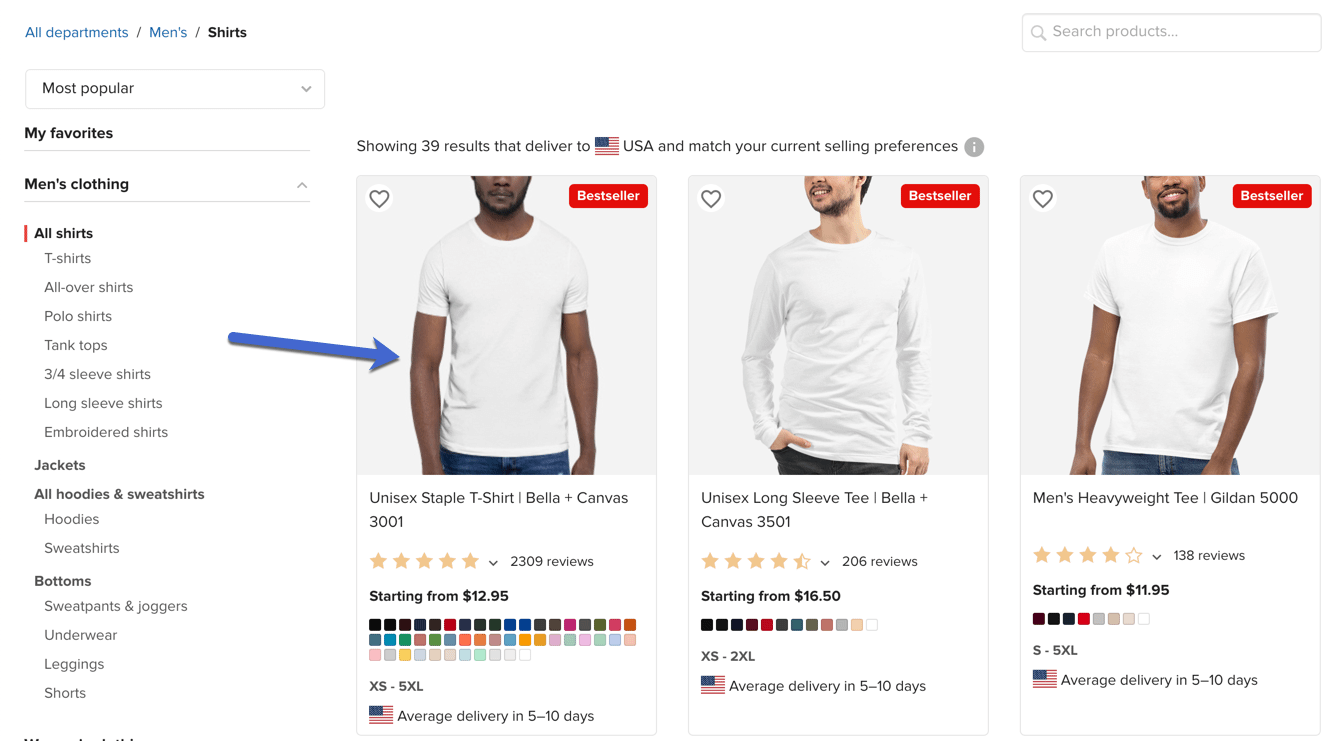
第 2 步:开始设计您的产品
Printful 将您带到其产品设计师,您可以在其中上传设计并制作 WooCommerce 可定制产品。
单击 Drop Design Here 按钮从您的计算机上传设计资产。大多数设计师使用某种相关的创作来补充客户可以个性化的辅助文本区域。
注意:也可以在此页面上选择产品变体,例如颜色和尺寸。
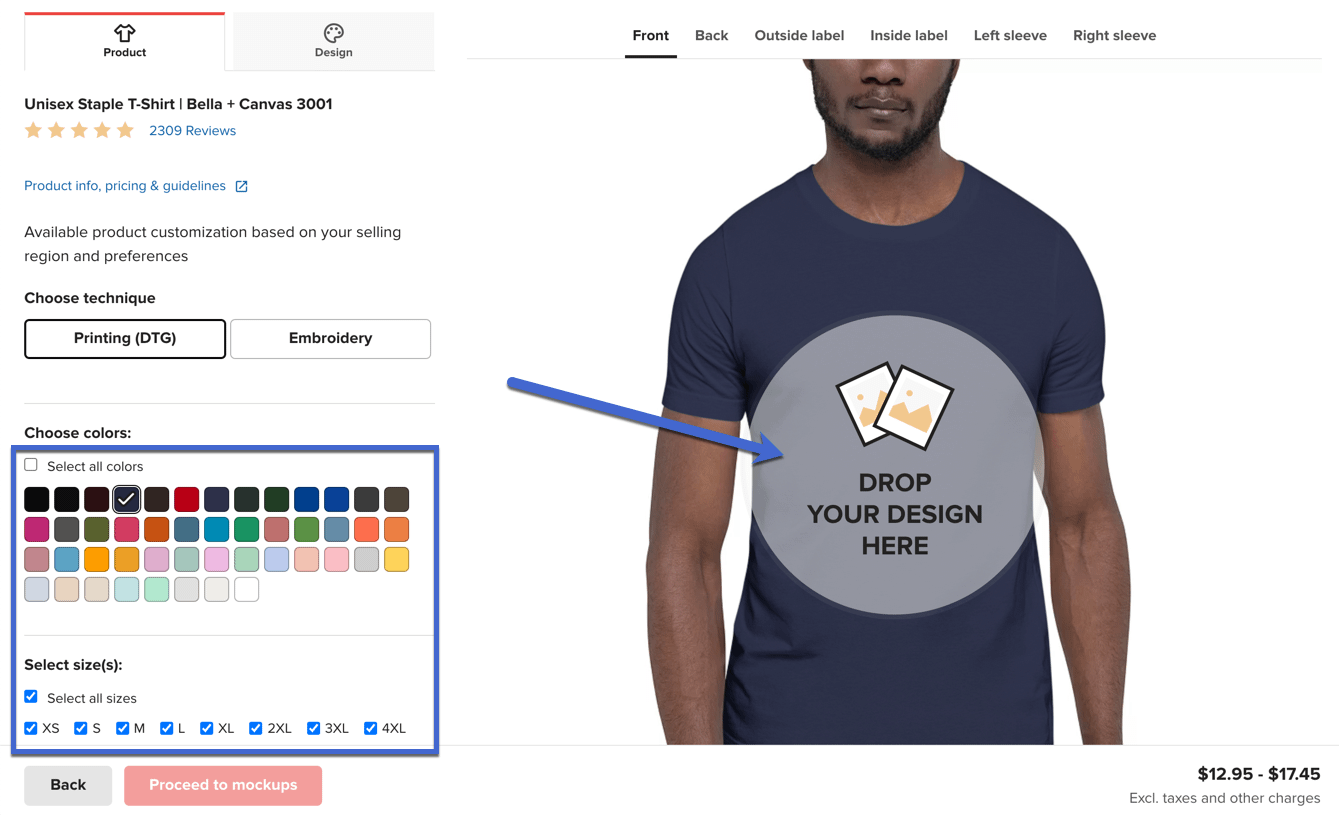
我们上传了一个“Family Time”设计,用于家庭聚会。
我们计划在图形下方放置一个可自定义的文本区域,供人们添加他们的姓氏和家庭团聚的年份。
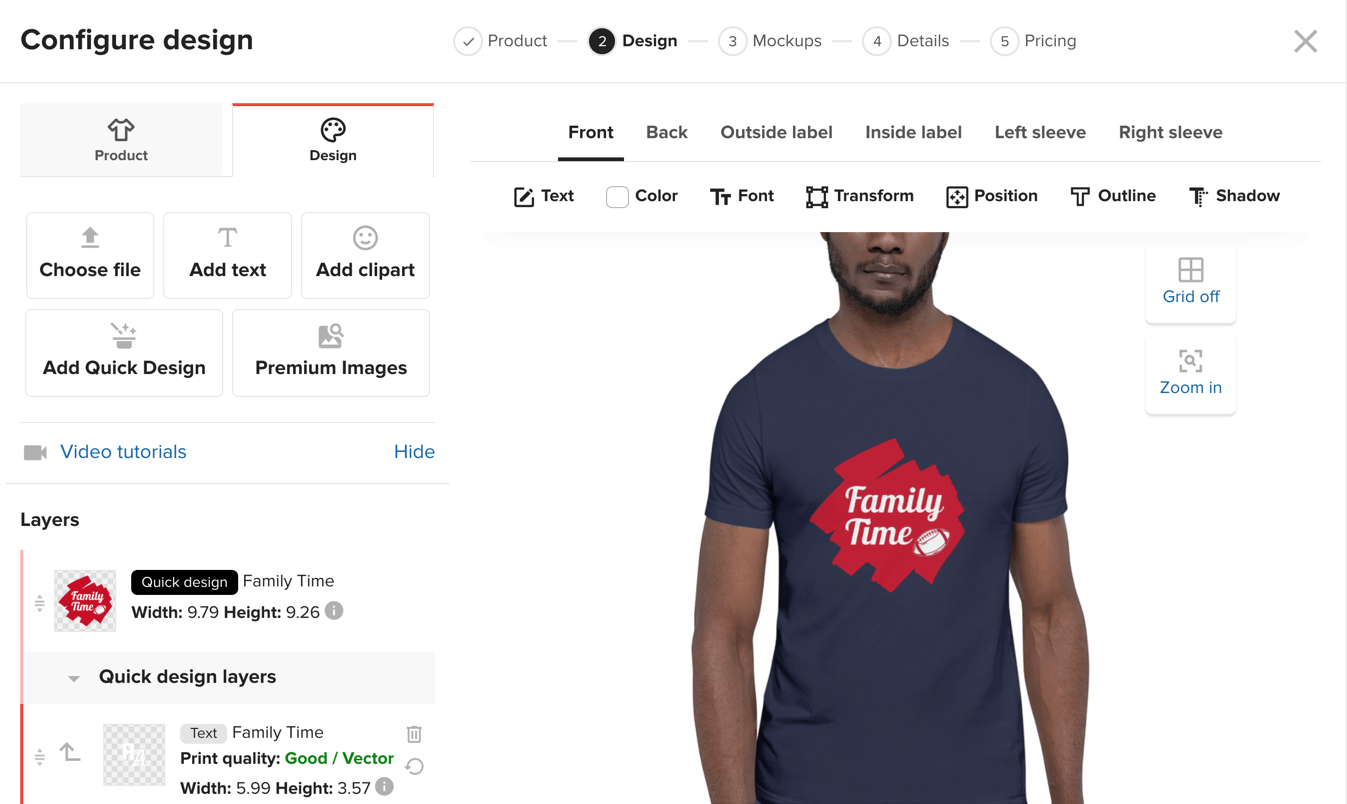
第 3 步:使其成为可定制的产品
转到设计→添加文本。
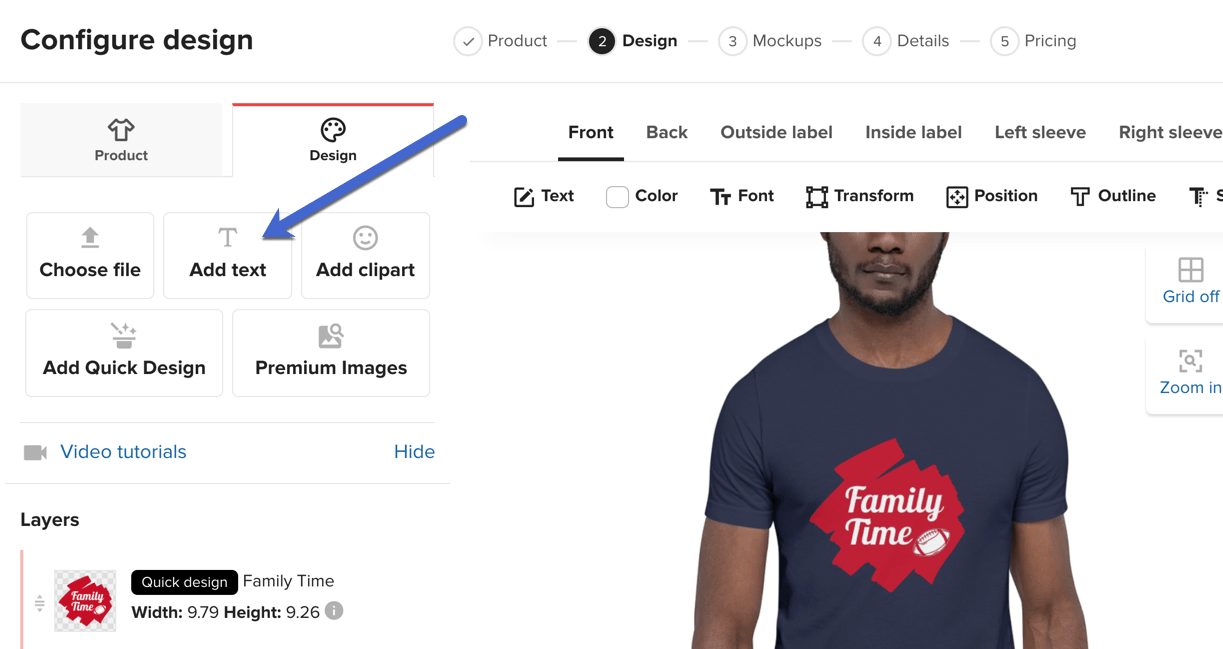
Printful 创建一个新的设计层来输入一些文本。
可以使用它来进一步设计您的商品,但我们希望激活产品个性化工具,以便客户可以控制文本框。
要显示此功能,您必须首先在文本框中键入某种文本。之后,将显示一个新字段以允许文本个性化。确保标记该复选框。
注意:包含示例文本以供客户查看自定义发生的位置也不是一个坏主意。
我们还建议移动可自定义文本区域滑块以扩展客户可以编辑的文本区域。如果有人计划输入可能会扩展当前文本框的长名称,这通常会有所帮助。
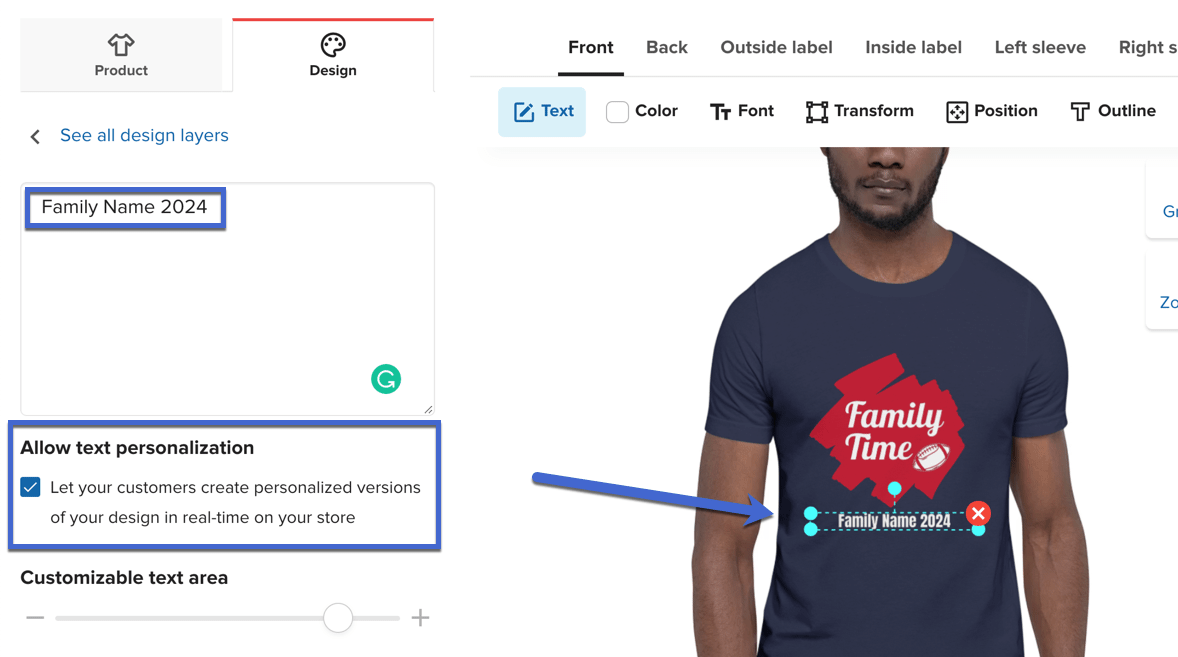
第 4 步:合并其他可自定义的功能,例如字体、颜色和阴影
为了让客户更好地控制设计,请考虑勾选颜色、字体和轮廓的复选框。它为客户添加了额外的字段以分别编辑这些参数,但您也可以为所有这些参数打开默认设置。
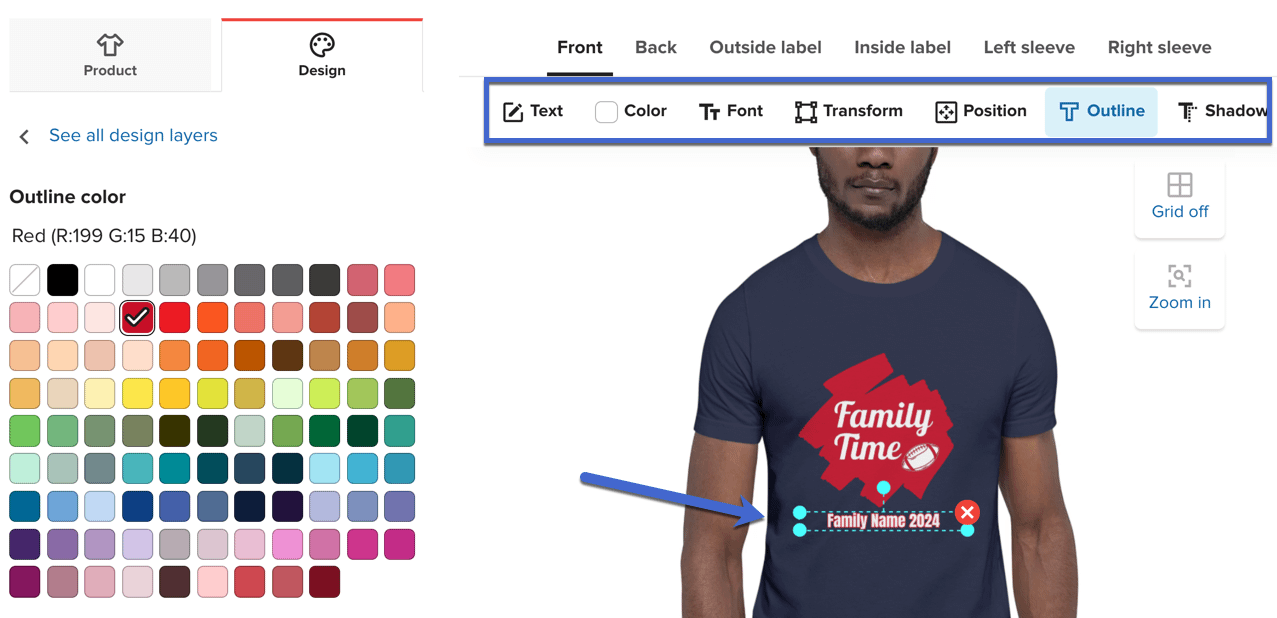
一旦您对设计感到满意,请单击 Proceed To Mockups 按钮。
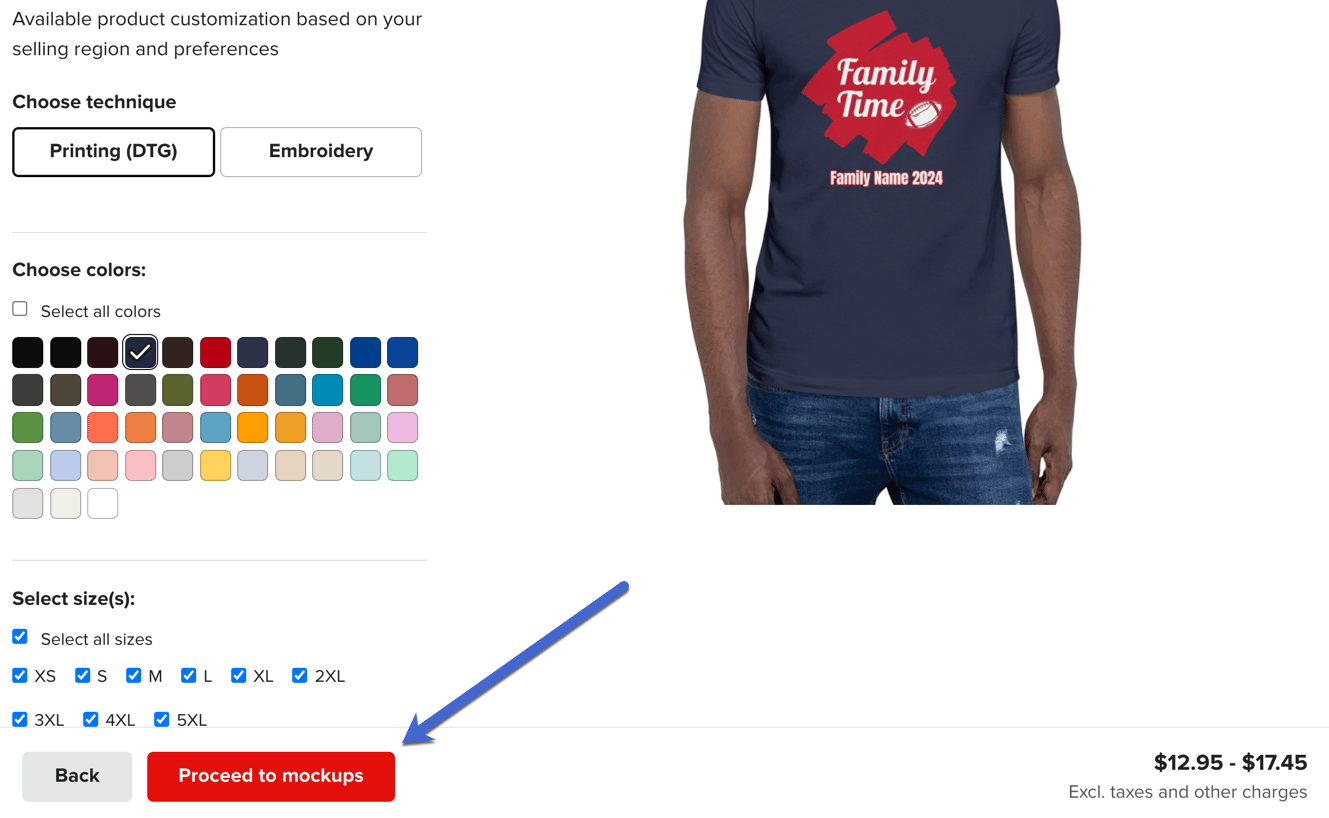
第 5 步:添加产品详细信息并与 WooCommerce 同步
Printful 不仅仅是一个产品个性化工具。它还提供按需打印服务,以及同步到您的 WooCommerce 商店的产品详细信息。
因此,您需要填写从产品标题到 Printful 中的描述的所有内容。
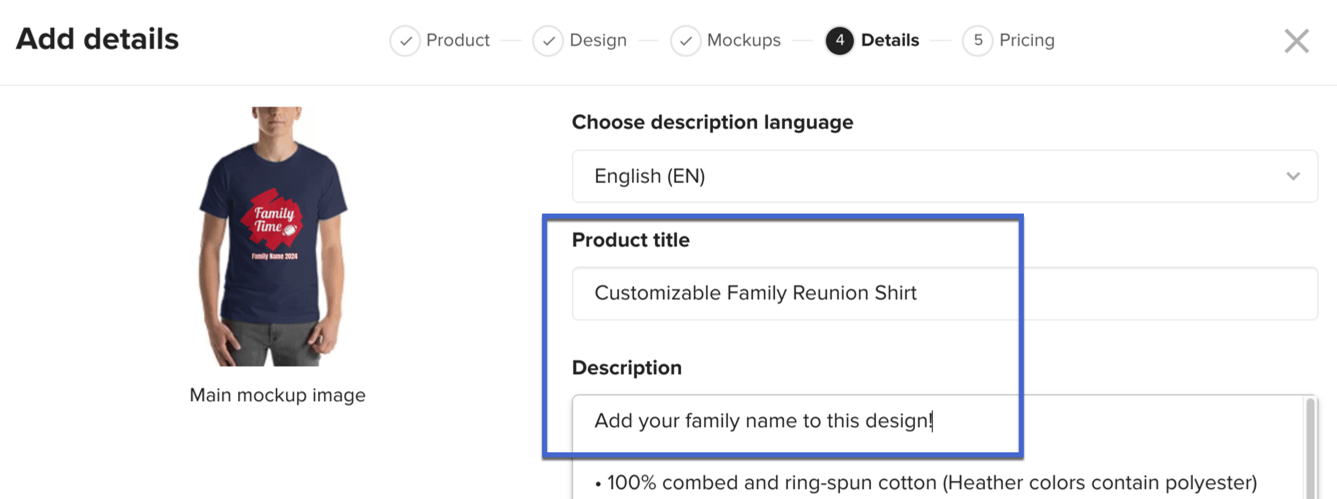
如果您希望它出现在您的 WooCommerce 商店中,选中产品可见性框也很重要。最后,有一个字段可以将产品添加到类别中。
单击“继续定价”按钮。
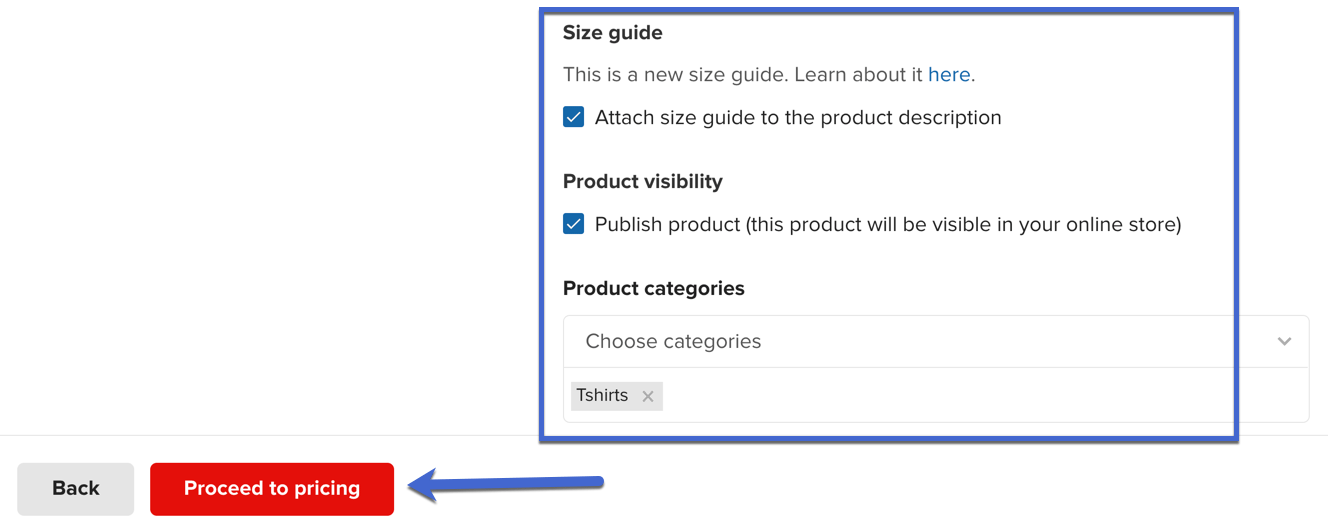
Printful 的最后一页可帮助您使用计算器设置定价。在这里,您输入所有产品变体的零售价,并将其增加一定数量或百分比。最后一个字段显示了该特定零售价格的潜在利润。
之后单击提交到商店按钮。
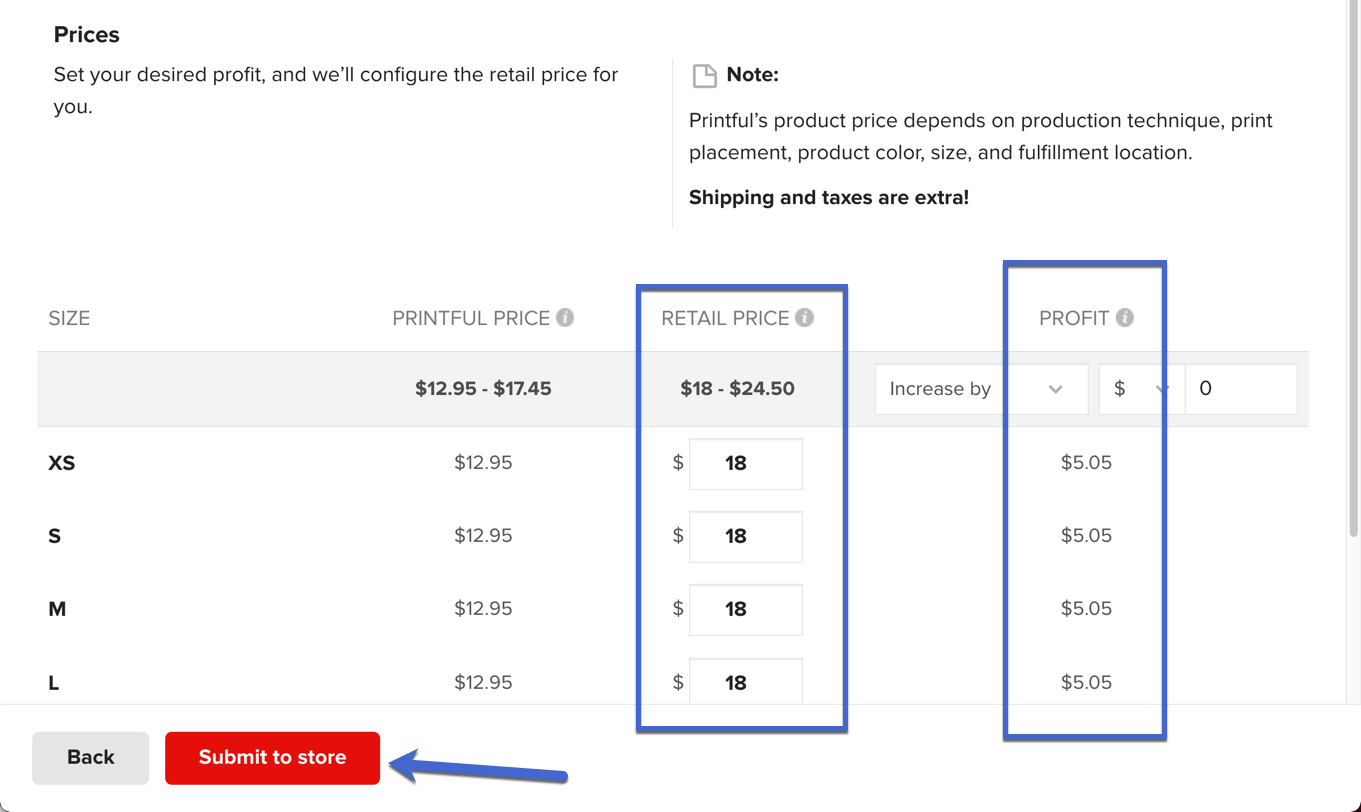
同步后,您可以在 WooCommerce 中查看或编辑产品。
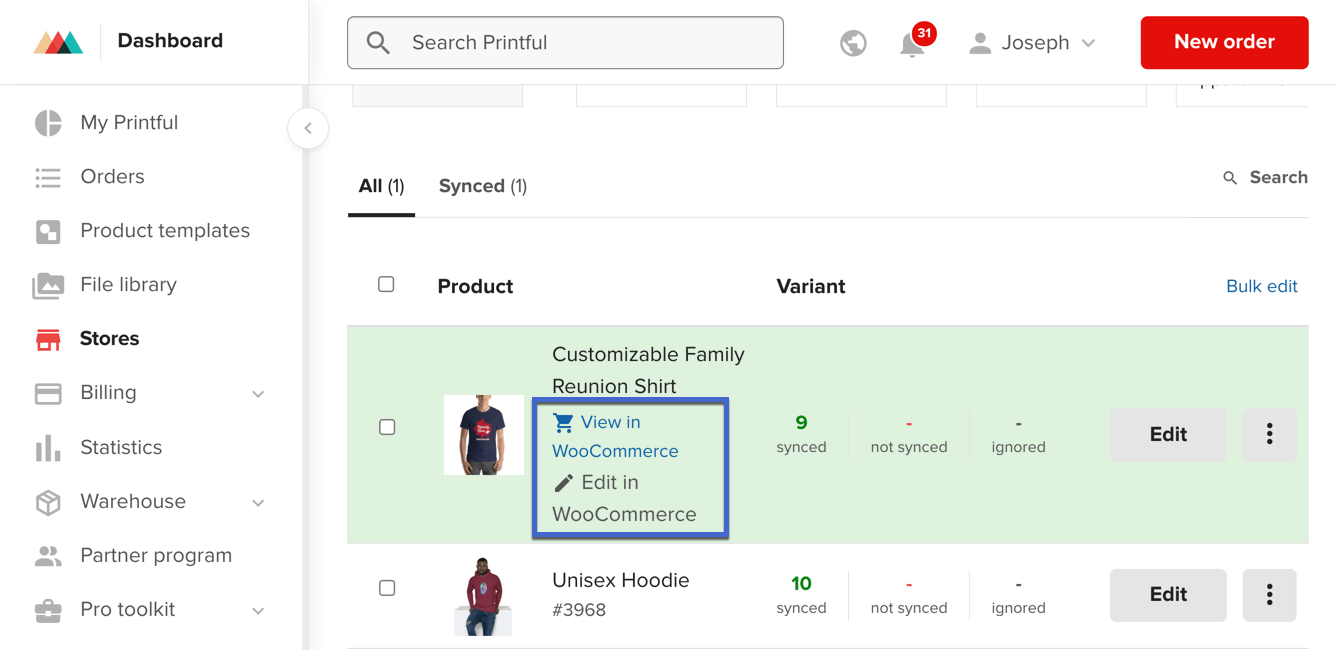
第六步:查看前端产品个性化工具
下面是前端(您应该在自己的网站上查看)的外观,让您了解产品个性化工具的工作原理。
简而言之,客户登陆产品页面并看到产品变体、定价和描述。
使用 Printful 的产品个性化工具,还会出现个性化设计按钮。
注意:我们建议在标题和描述中包含有关这是如何自定义产品的说明。
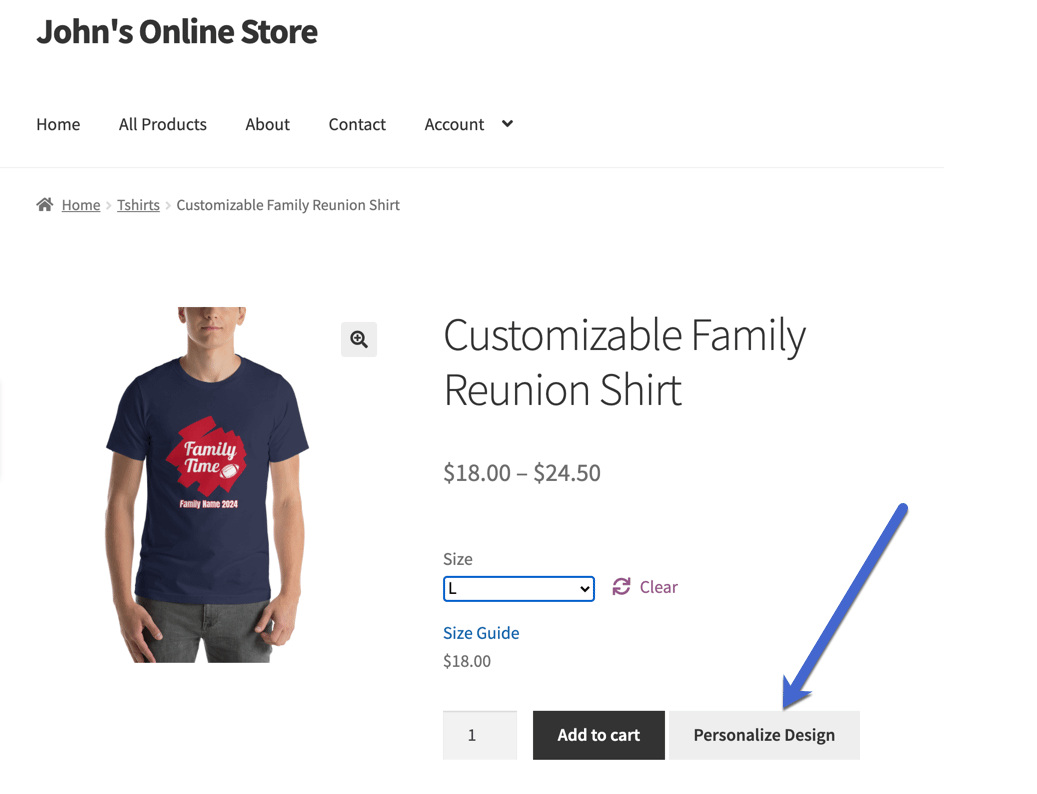
客户可以删除默认文本以输入他们自己的信息(在这种情况下,他们自己的姓氏和他们家庭团聚的年份)。
我们还为他们提供了用于调整文本和轮廓颜色的字段。
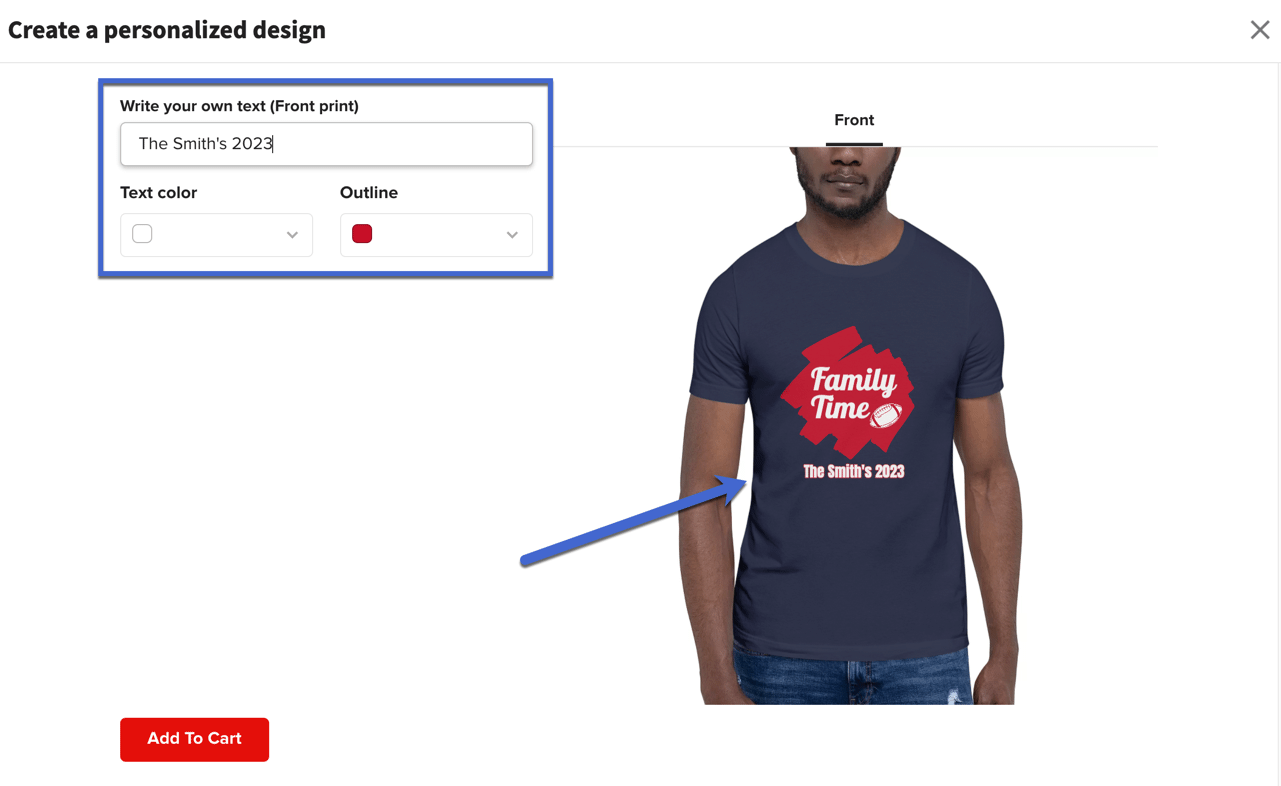
毕竟,WooCommerce 会将个性化产品放入购物车。付款得到处理,Printful 收到通知以完成个性化订单。
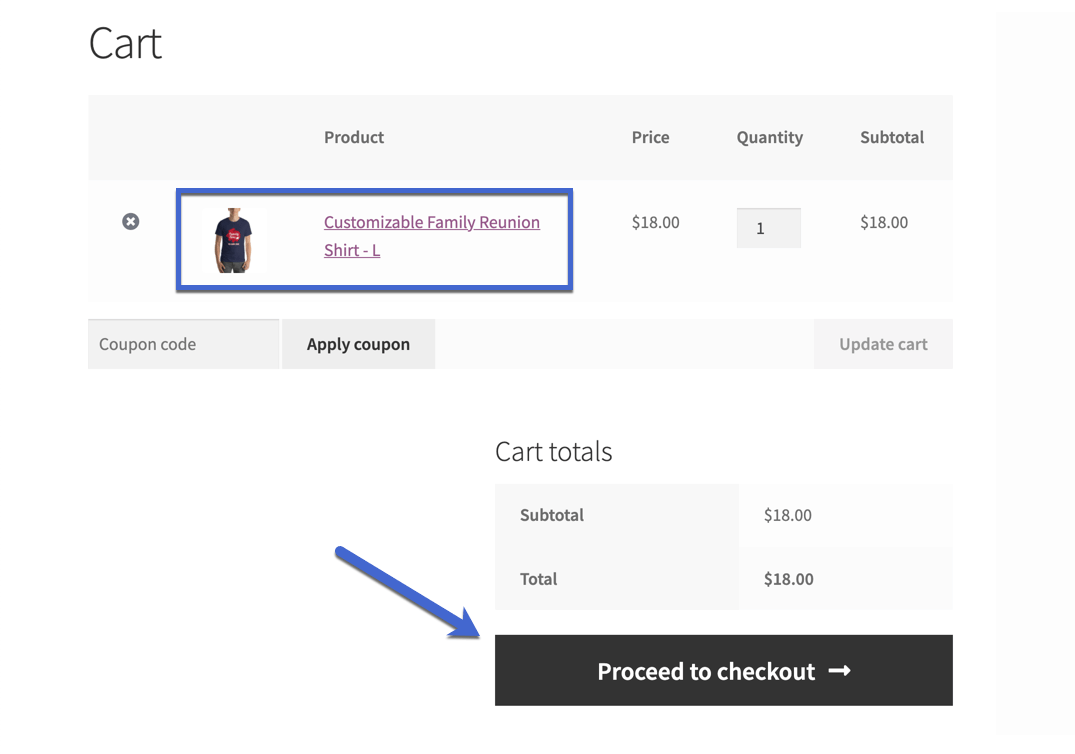
哪些 Printful 产品类型提供个性化选项?
并非 Printful 产品库中的每个项目都允许个性化。
在本文中,产品个性化工具可用于:
- 大多数直接成衣的商品
- 绣品
- 珠宝
- 钥匙扣
- 艺术墙
因此,您可以将个性化工具添加到 DTG(直接成衣)T 恤、连帽衫、运动衫和大多数服装项目中。刺绣产品,如帽子、衬衫、马球和家居用品,也有个性化工具。全印花服装缺乏个性化选择。
钥匙扣和珠宝略有不同,因为定制工具仍然存在,但个性化文本被雕刻而不是印刷或刺绣。
新产品会不时添加到此列表中,因此最好的办法是开始制作产品,选择添加文本,然后输入一些文本以查看是否出现允许文本个性化复选框。
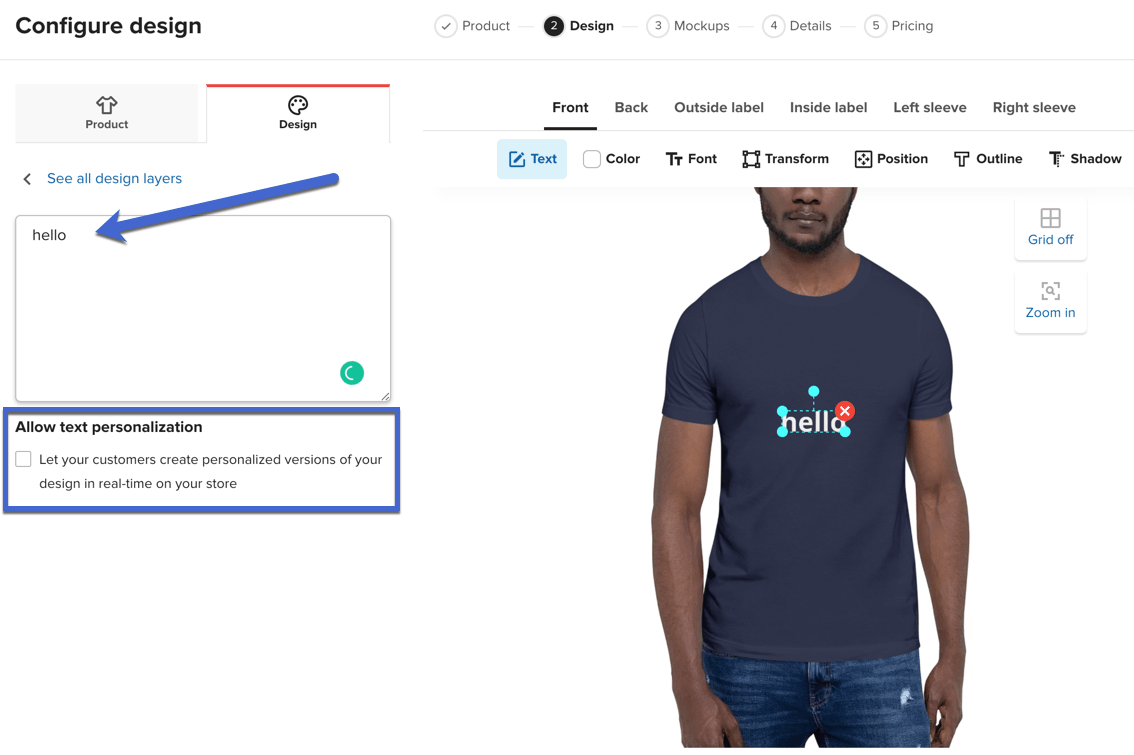
结论
在 WooCommerce 中,还有许多其他工具可以实现个性化。Printful 是我的最爱之一,但其他插件包括Product Add-ons、Zakeke和PPOM。